Auch wenn Twitter eine ziemlich fortschrittliche Social-Media-App ist , ist sie nicht völlig frei von unangemessenen und NFSW-Inhalten. Daher kennzeichnet Twitter solche Tweets als sensible Inhalte und verbirgt sie vor dem Nutzer. Einige Tweets sind jedoch fälschlicherweise gekennzeichnet. Wenn Sie darauf zugreifen möchten oder es Ihnen nichts ausmacht, solche Inhalte im Allgemeinen zu sehen, erfahren Sie hier, wie Sie vertrauliche Inhalte auf Twitter sehen.

Twitter bietet die Möglichkeit, vertrauliche Inhalte auf Twitter entweder zu deaktivieren oder zu aktivieren. In diesem Artikel helfen wir Ihnen, diesen Schalter sowohl in der Webversion als auch in der mobilen App zu verwenden. Aber vorher wollen wir zunächst verstehen, was sensible Inhalte bedeuten.
Immer wenn ein Benutzer ein Bild innerhalb eines Tweets hochlädt, darf er Informationen über die Art des Tweets angeben. Wenn sich ein Benutzer also dazu entschließt, über etwas zu twittern, das eine Benachrichtigung der Zuschauer erfordert, etwa sensible oder unangenehme Inhalte, kann er seine Medieneinstellungen entsprechend markieren.
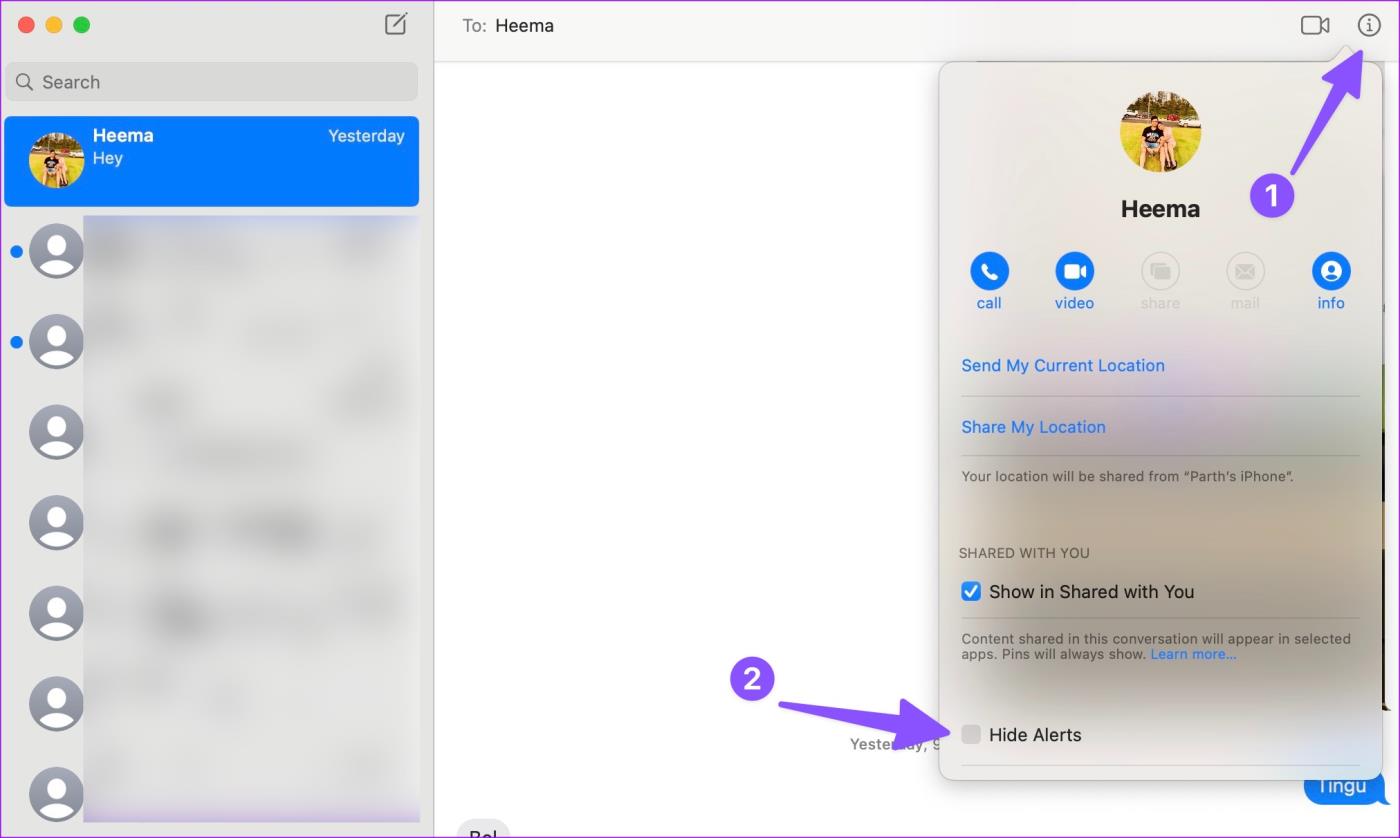
Und sobald sie es tun, nimmt Twitter es zur Kenntnis und markiert es als sensiblen Inhalt. Wenn ein Benutzer einen solchen Tweet sieht, wird ihm daher der Hinweis „Die folgenden Medien enthalten potenziell sensible Inhalte“ angezeigt. Jetzt können Sie das Bild oder Video nur dann auf Twitter sehen , wenn Sie auf „Anzeigen“ klicken.
Allerdings können einige Tweets, wie bereits erwähnt, fälschlicherweise als vertraulich markiert werden. Daher können Sie erwägen, diese Markierung zu deaktivieren. So können Sie vorgehen.
Hinweis : Leider sind diese Steuerelemente in der iPhone-App noch nicht verfügbar. Sie können jedoch Twitter in Safari verwenden, um die Einstellungen für vertrauliche Inhalte zu ändern, und das Gleiche wird sich auch in Ihrer iPhone-App widerspiegeln.
So zeigen Sie sensible Inhalte auf Twitter an
Hier sind die Schritte, um den Schalter zum Anzeigen sensibler Inhalte auf Twitter zu aktivieren. Werfen wir einen Blick darauf, wie es in der Webversion von Twitter geht.
Erlauben Sie sensible Inhalte im Twitter-Web
Schritt 1: Klicken Sie auf dem Hauptbildschirm von Twitter auf das Symbol mit den drei Punkten.

Schritt 2: Klicken Sie unter „Einstellungen und Support“ auf „Einstellungen und Datenschutz“.

Schritt 3: Klicken Sie auf „Datenschutz und Sicherheit“.
Schritt 4: Wählen Sie „Inhalt, den Sie sehen“.

Schritt 5: Deaktivieren Sie nun das Kontrollkästchen neben „Medien anzeigen, die möglicherweise vertrauliche Inhalte enthalten“.

Schauen wir uns als Nächstes die Aktivierung dieser Option in der mobilen Twitter-App an . Beachten Sie, dass diese Option für die iPhone-App leider nicht verfügbar ist.
Aktivieren Sie vertrauliche Inhalte auf Twitter auf Android
Schritt 1: Tippen Sie auf Ihr Profilbild und wählen Sie „Einstellungen und Datenschutz“.

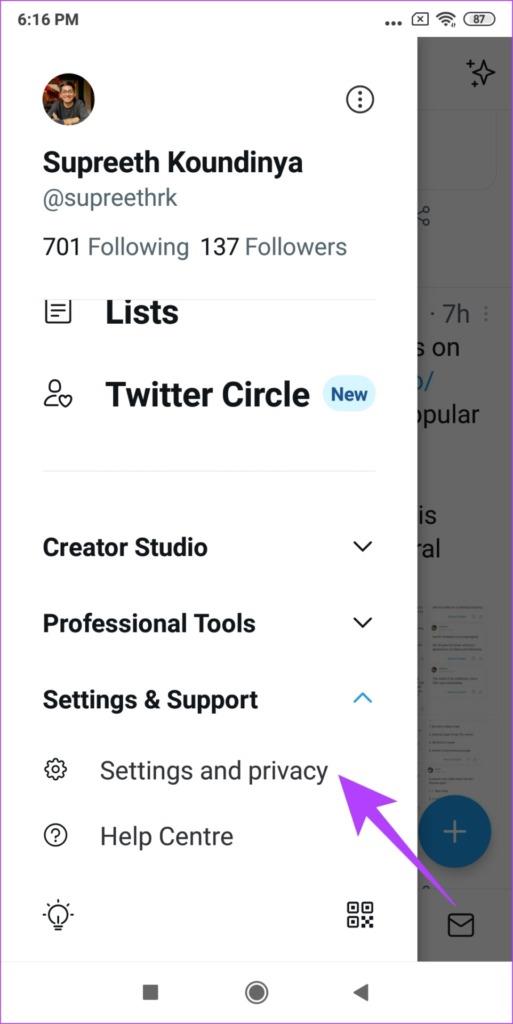
Schritt 2: Tippen Sie nun auf „Datenschutz und Sicherheit“ und wählen Sie „Gesehene Inhalte“ aus.

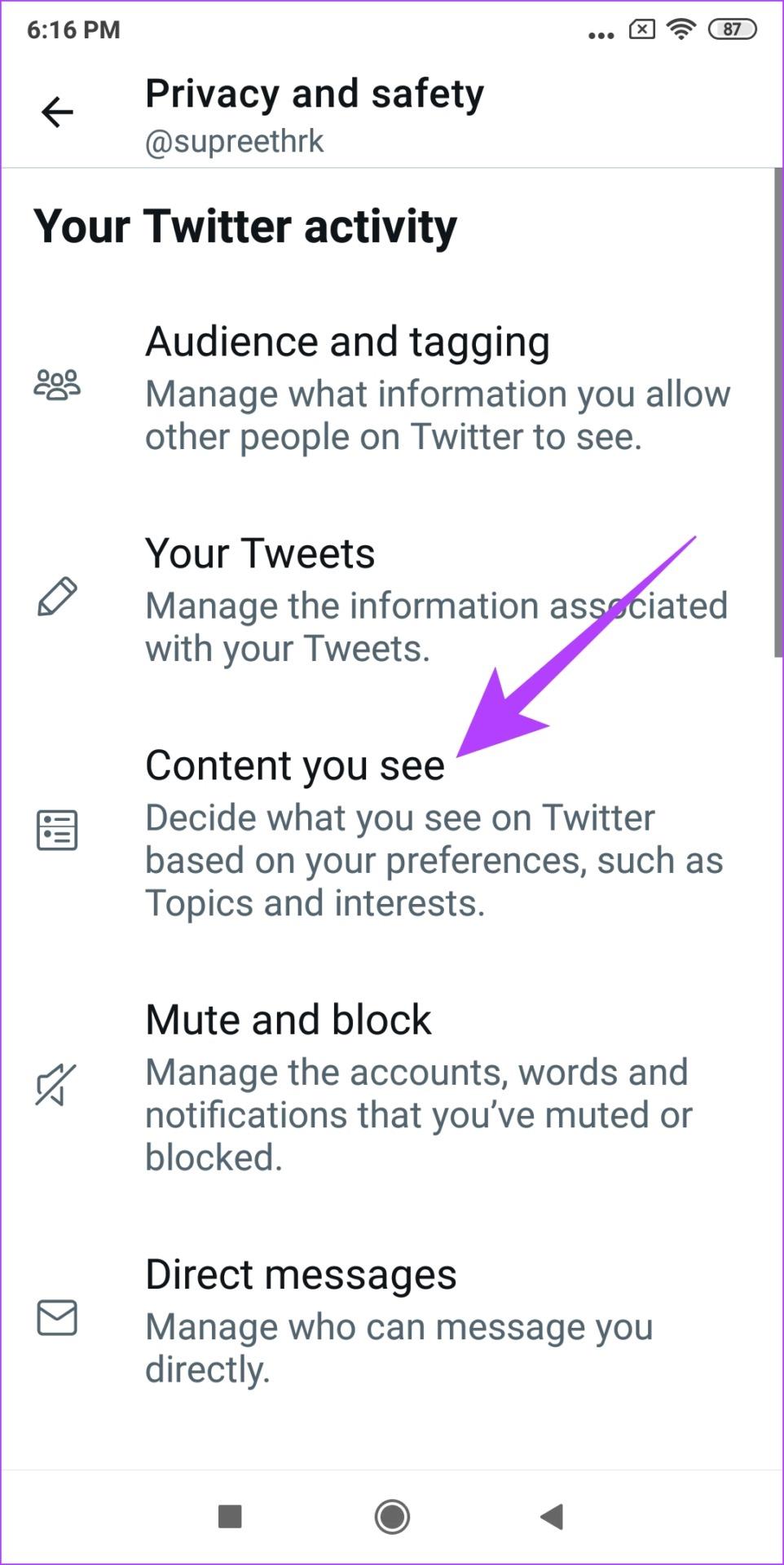
Schritt 3: Stellen Sie sicher, dass Sie den Schalter für „Medien anzeigen, die möglicherweise vertrauliche Inhalte enthalten“ aktivieren.

So können Sie Tweets mit sensiblen Inhalten in Ihrem Feed sehen. Wenn Sie jedoch auch sensible Tweets innerhalb der Twitter-Suche aktivieren möchten, lesen Sie den nächsten Abschnitt dieses Artikels.
So lassen Sie sensible Inhalte bei Twitter-Suchen zu
So können Sie sensible Inhalte bei Twitter-Suchen sehen. Wir haben Methoden sowohl für die Webversion als auch für die App bereitgestellt. Diese Option ist jedoch nur für die Android-App und nicht für das iPhone verfügbar.
Ändern Sie die Einstellung für sensible Inhalte für Twitter-Suchen im Web
Schritt 1: Klicken Sie auf dem Hauptbildschirm von Twitter auf das Symbol mit den drei Punkten.

Schritt 2: Klicken Sie unter „Einstellungen und Support“ auf „Einstellungen und Datenschutz“.

Schritt 3: Gehen Sie zu „Datenschutz und Sicherheit“ und wählen Sie „Gesehene Inhalte“ aus.

Schritt 4: Wählen Sie nun Sucheinstellungen.

Schritt 5: Stellen Sie sicher, dass Sie das Kontrollkästchen neben „Sensible Inhalte ausblenden“ deaktivieren.

Schauen wir uns nun die Vorgehensweise für die Twitter-App auf Android an.
Aktivieren Sie sensible Inhalte in Twitter-Suchen mit der Android-App
Schritt 1: Tippen Sie auf Ihr Profilbild und wählen Sie „Einstellungen und Datenschutz“.

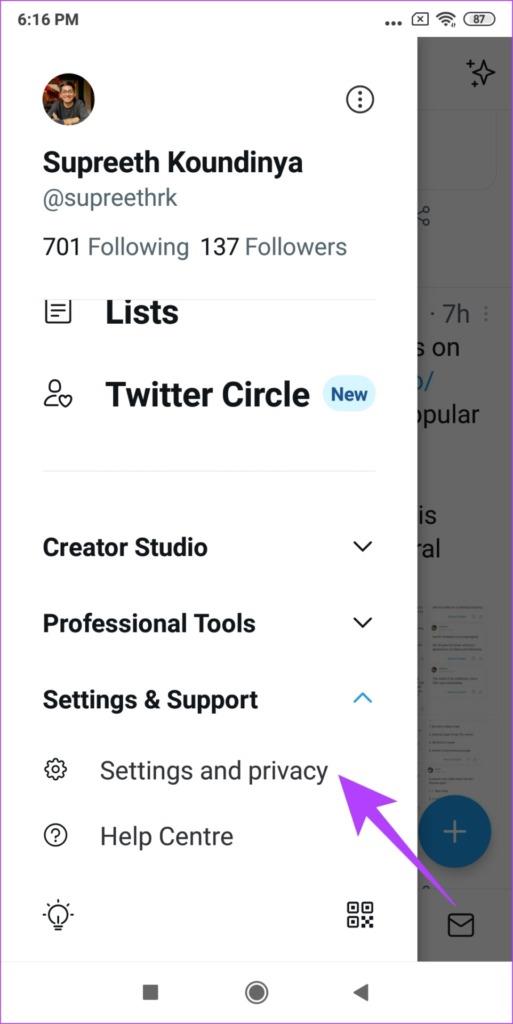
Schritt 2: Tippen Sie nun auf „Datenschutz und Sicherheit“.
Schritt 3: Wählen Sie „Inhalt, den Sie sehen“.

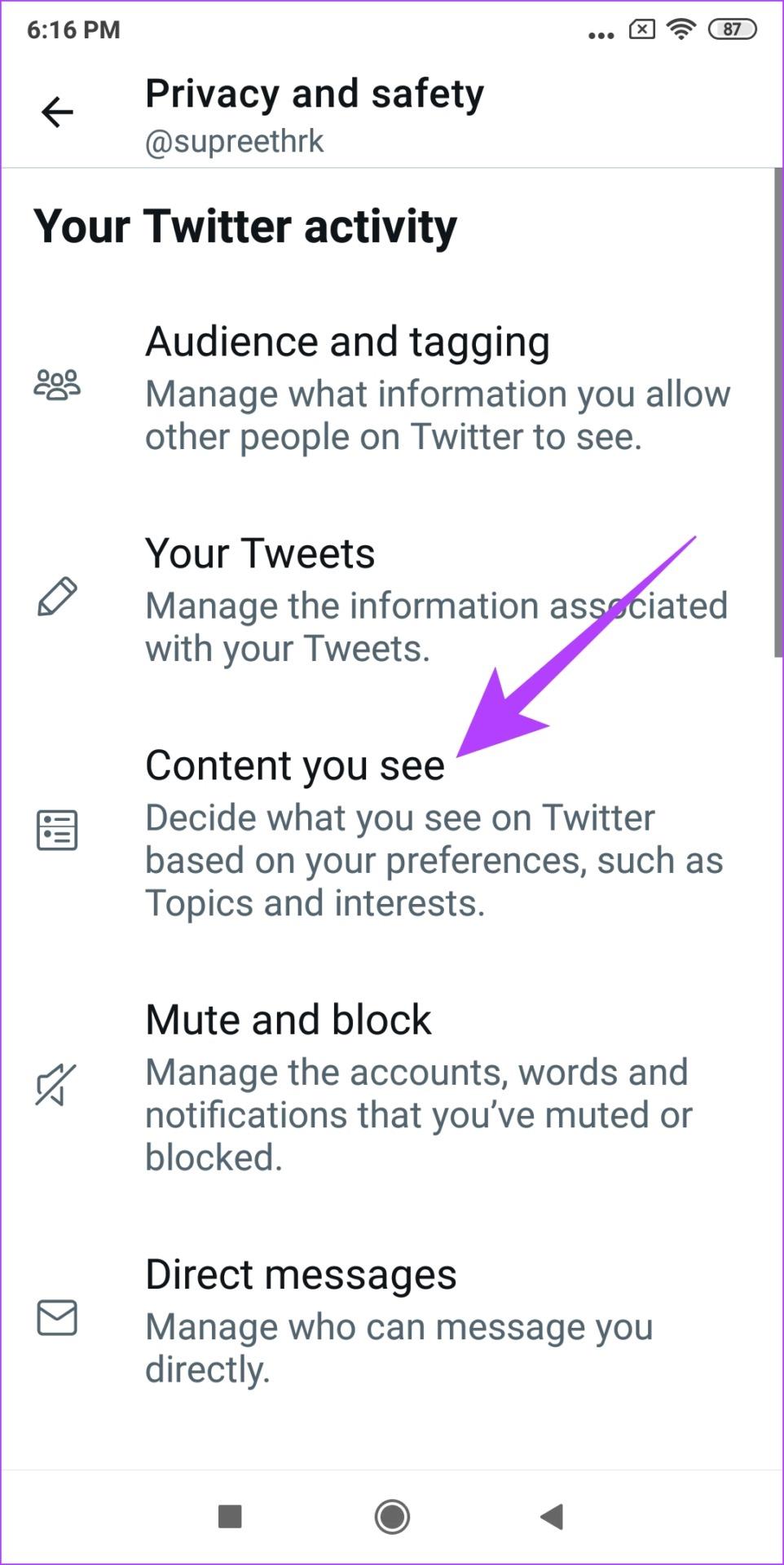
Schritt 4: Tippen Sie auf Sucheinstellungen.
Schritt 5: Deaktivieren Sie den Schalter für „Sensible Inhalte ausblenden“.
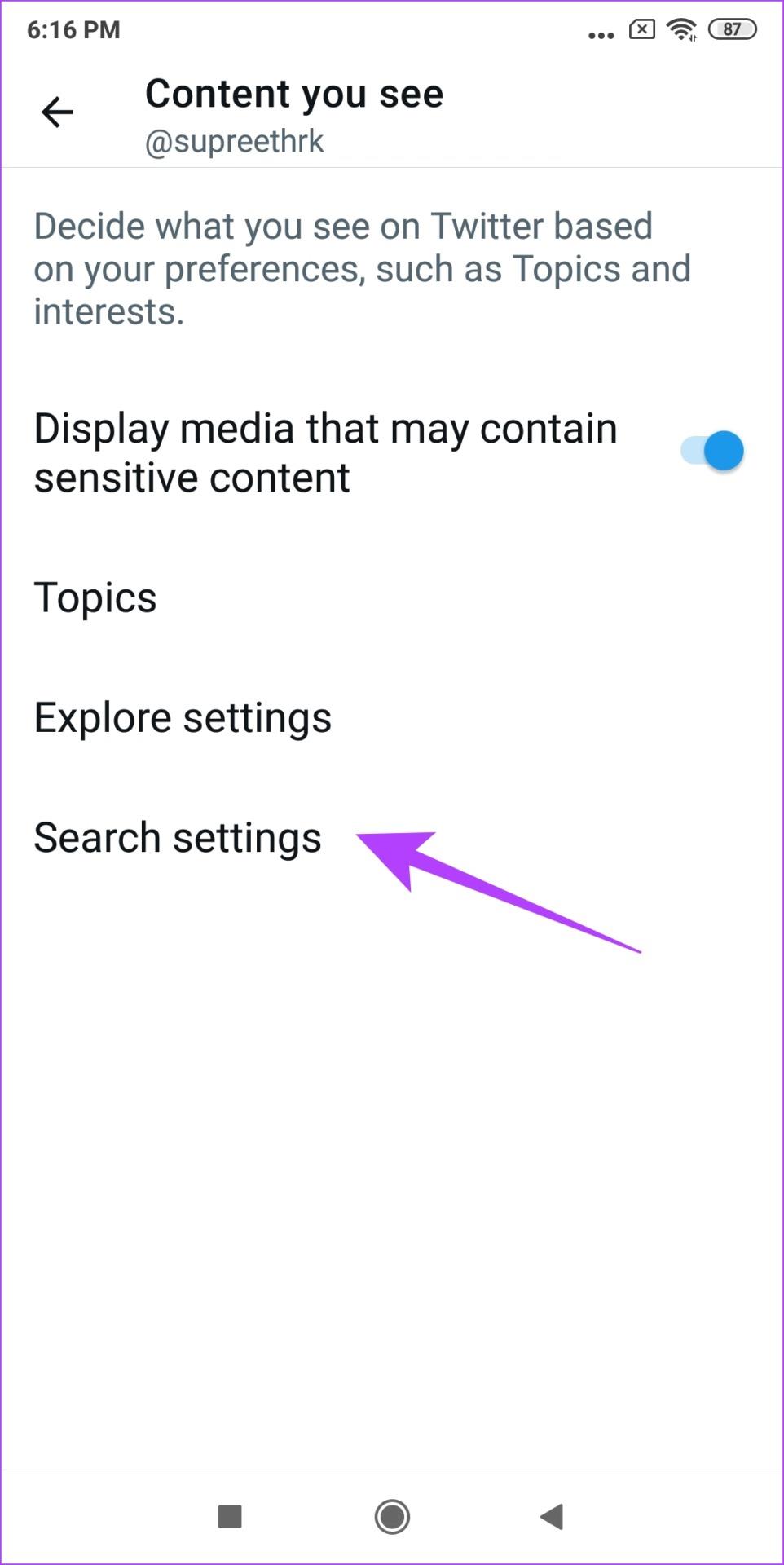
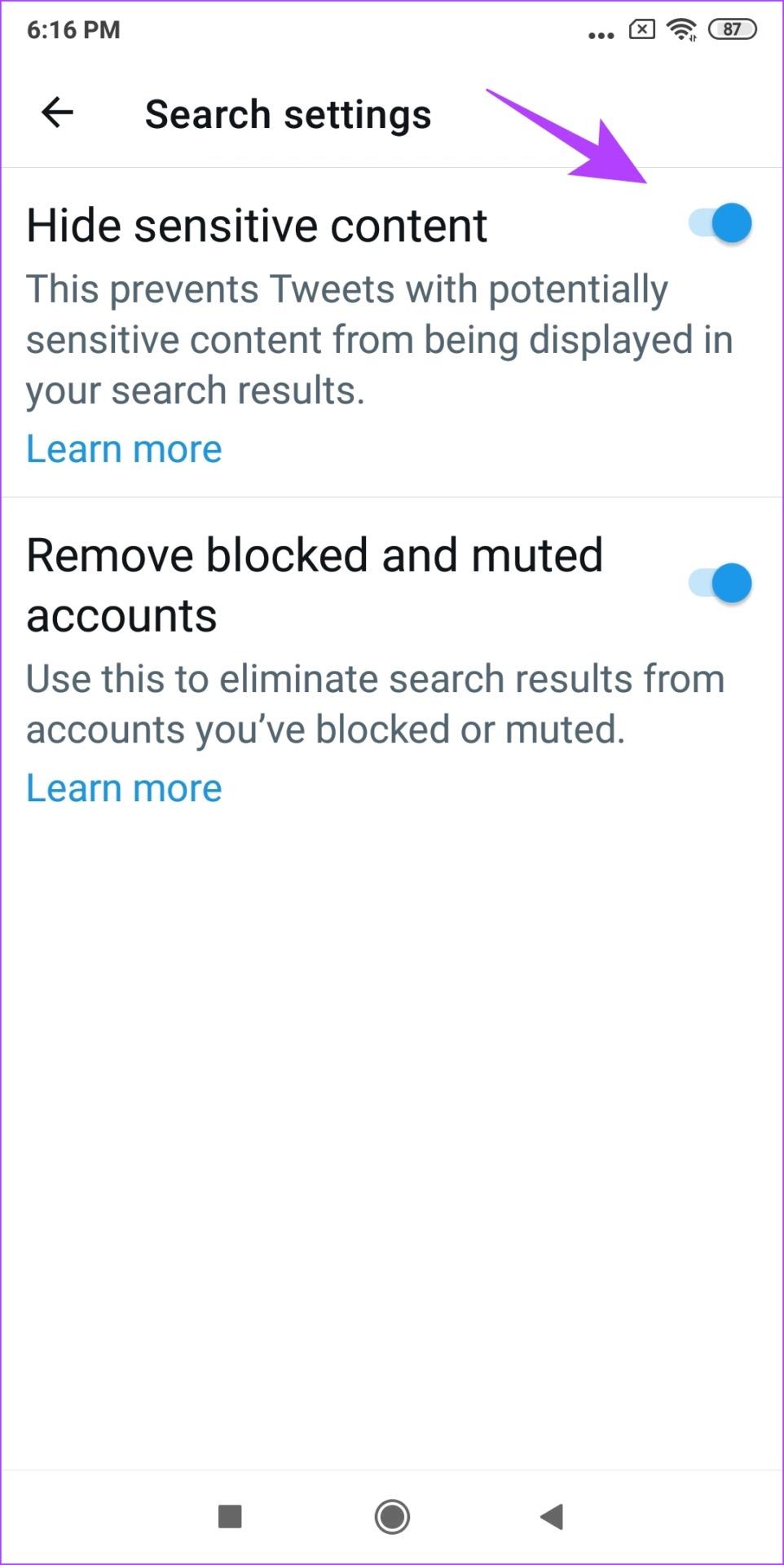
Das ist es! Sie können sensible Inhalte über die Suche auf Twitter sehen. Schauen wir uns als Nächstes an, wie Sie Ihre Tweets als sensibel markieren.
So ändern Sie die Einstellungen für sensible Twitter-Inhalte für Ihre Tweets
Wenn Sie Ihren Tweets sensible Medien hinzufügen, müssen Sie Twitter über deren Art informieren. Wenn Sie also Medien in Ihren Tweets als vertrauliche Inhalte markieren möchten, können Sie dies wie folgt tun.
Aktivieren Sie die Einstellungen für sensible Inhalte für Ihre Tweets im Web
Schritt 1: Klicken Sie auf dem Hauptbildschirm von Twitter auf das Symbol mit den drei Punkten.

Schritt 2: Klicken Sie unter „Einstellungen und Support“ auf „Einstellungen und Datenschutz“.

Schritt 3: Klicken Sie auf „Datenschutz und Sicherheit“. Wählen Sie Ihre Tweets aus.
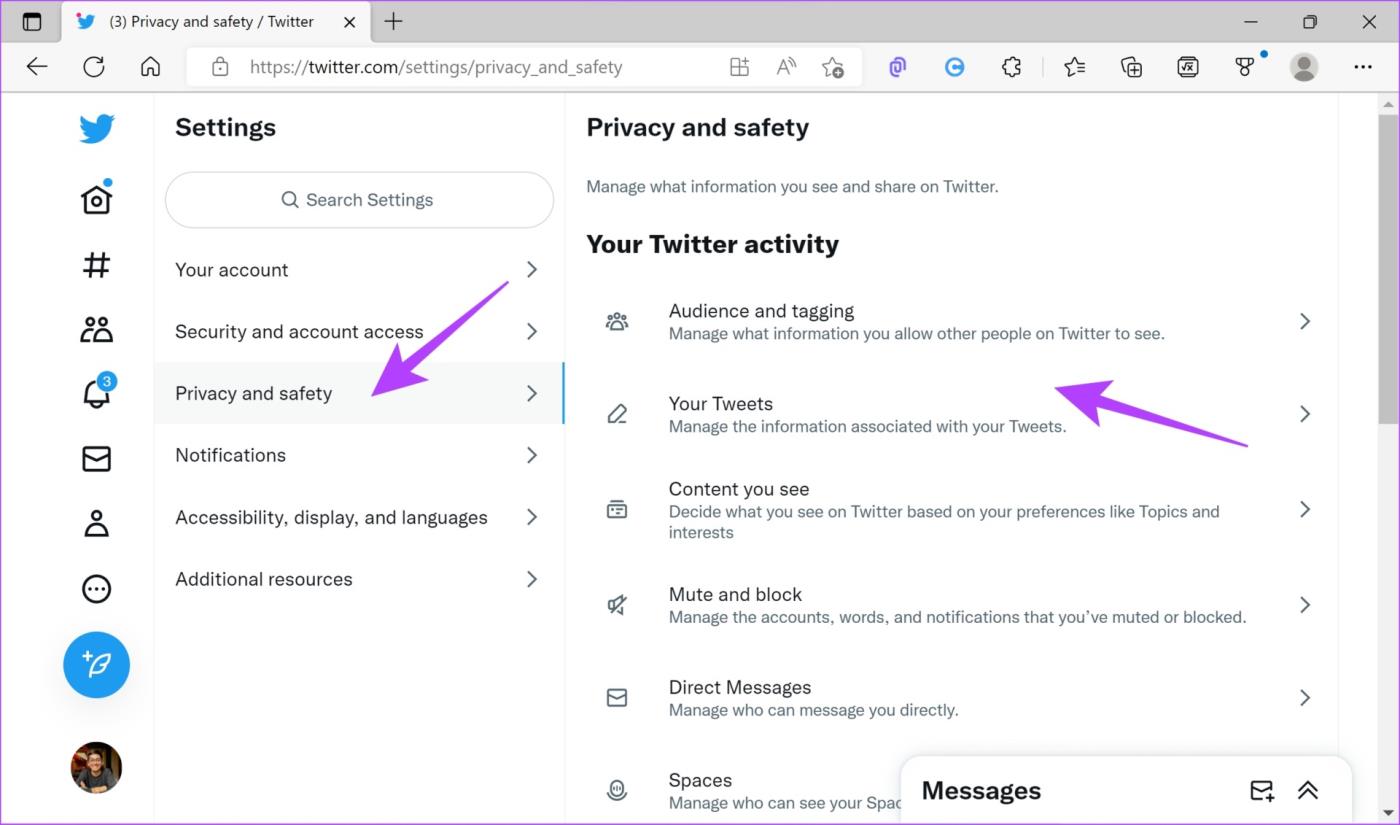
Schritt 4: Wählen Sie die Option „Medien, die Sie twittern, als möglicherweise vertrauliches Material markieren“.
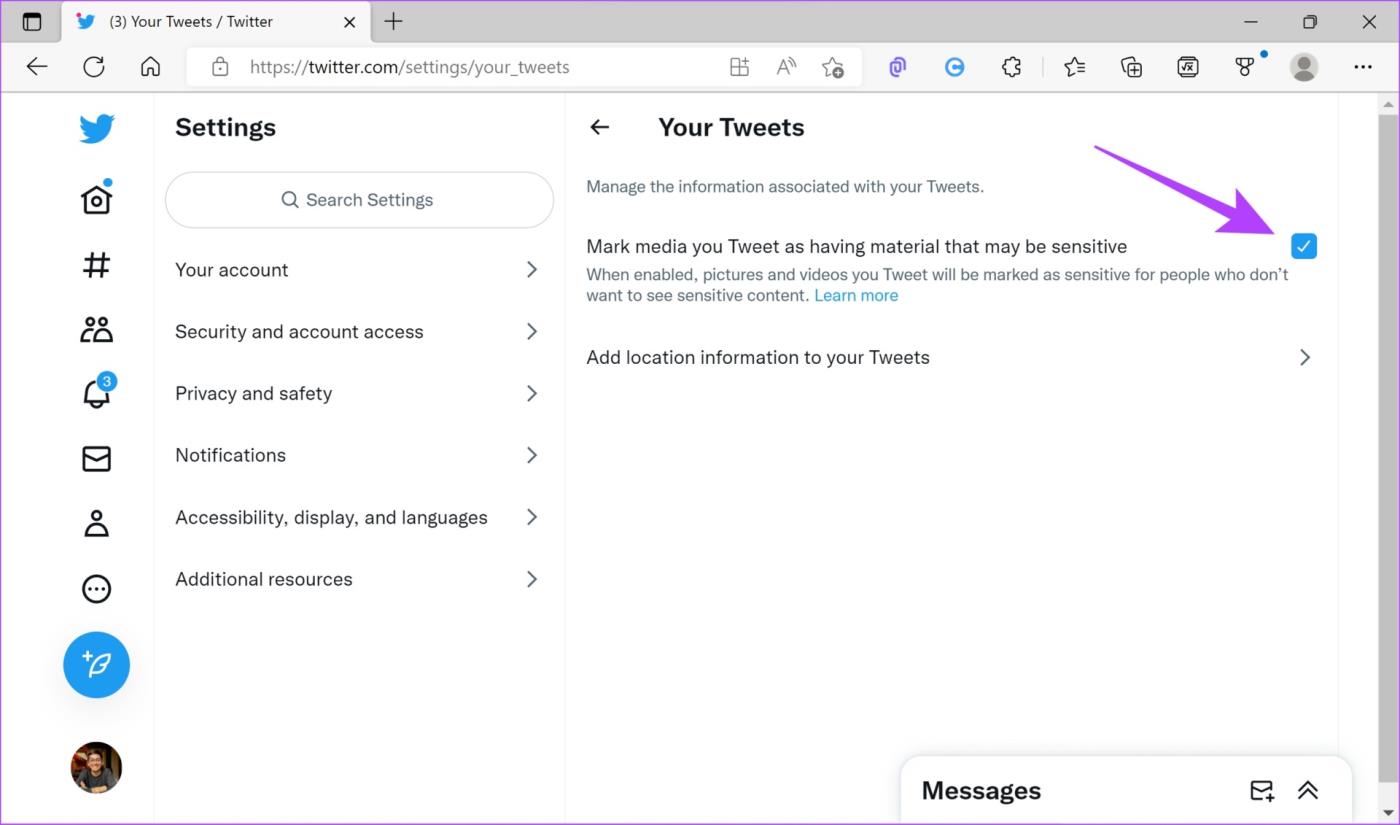
Schauen wir uns nun die Schritte für die mobile App an. Diese Option ist jedoch sowohl für Android- als auch für iPhone-Apps verfügbar.
Ändern Sie die Einstellungen für sensible Twitter-Inhalte für Ihre Tweets in der mobilen App
Schritt 1: Tippen Sie auf Ihr Profilbild und wählen Sie „Einstellungen und Datenschutz“.
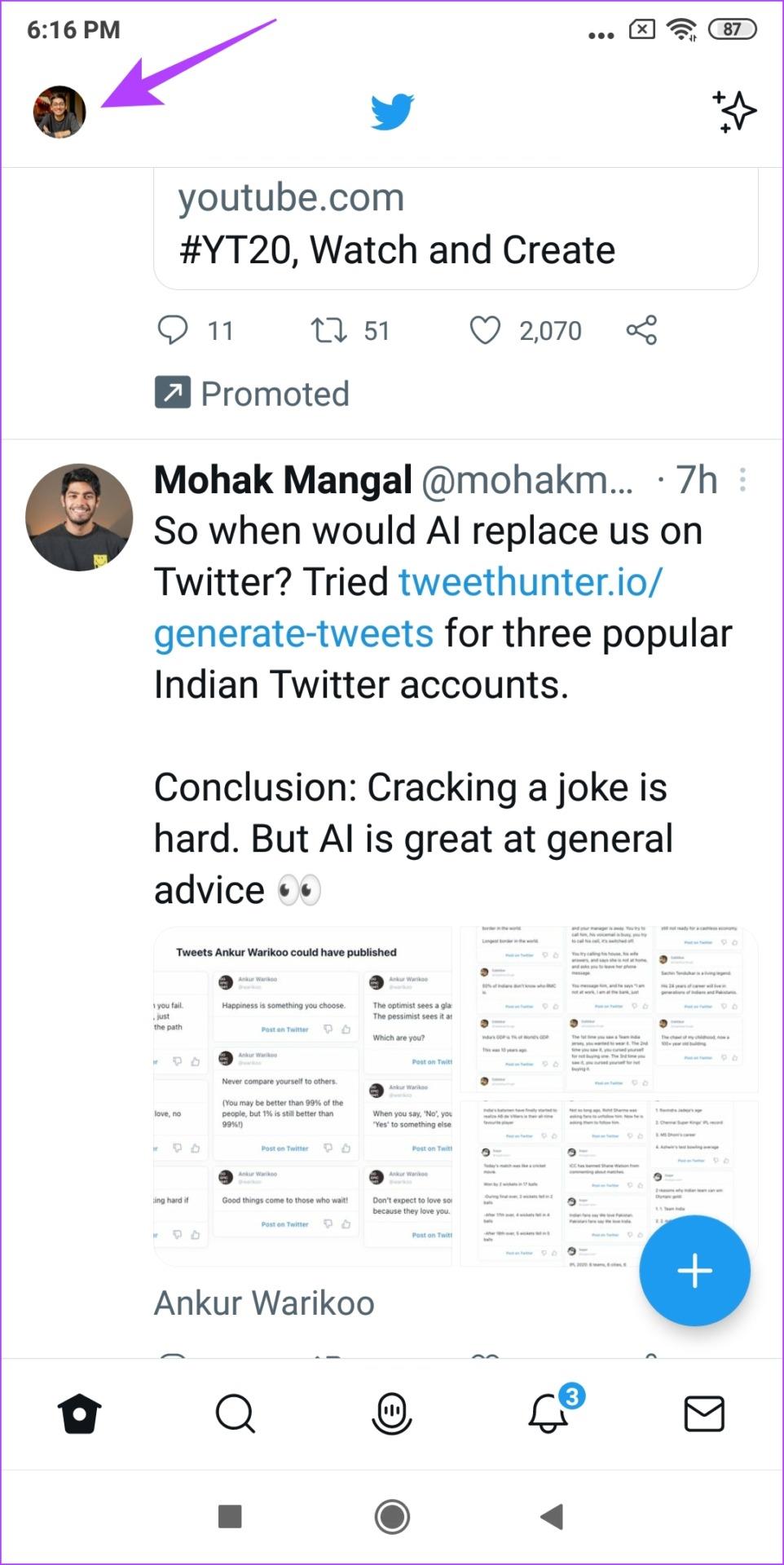
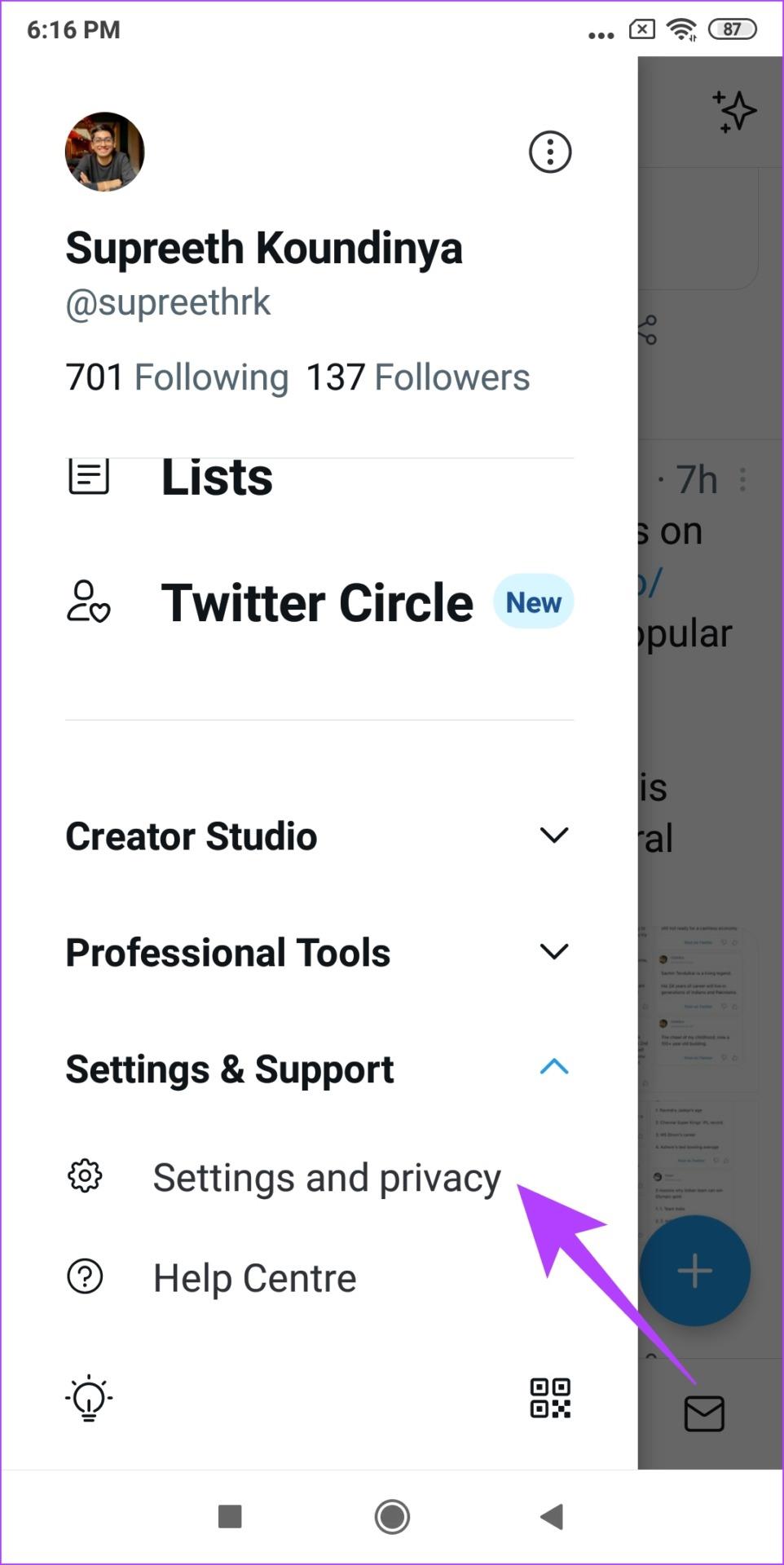
Schritt 2: Tippen Sie nun auf „Datenschutz und Sicherheit“ und wählen Sie Ihre Tweets aus.

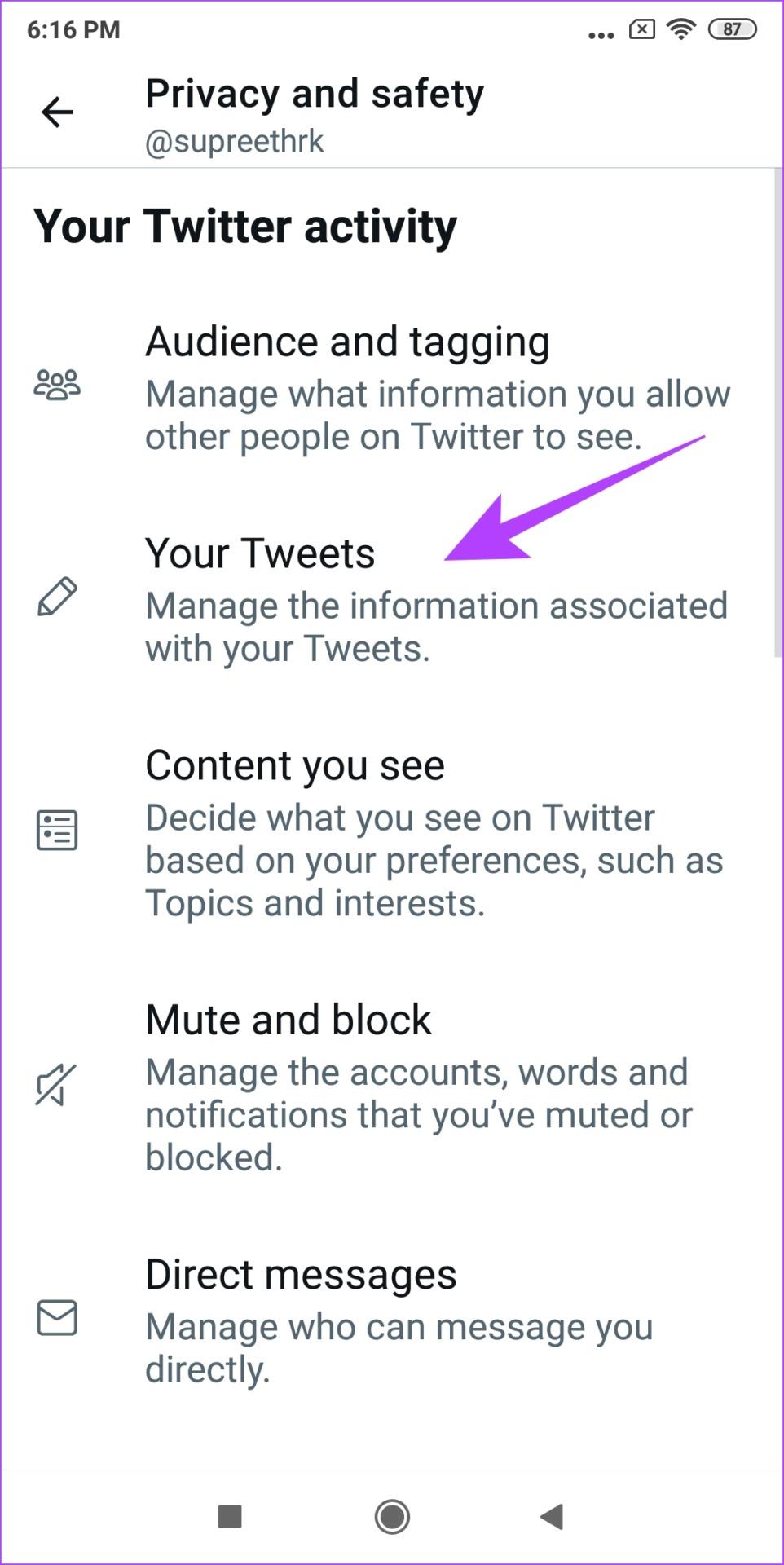
Schritt 4: Aktivieren Sie nun den Schalter „Medien, die Sie twittern, als möglicherweise vertrauliches Material markieren“, um sie als vertrauliche Inhalte auf Twitter anzuzeigen.
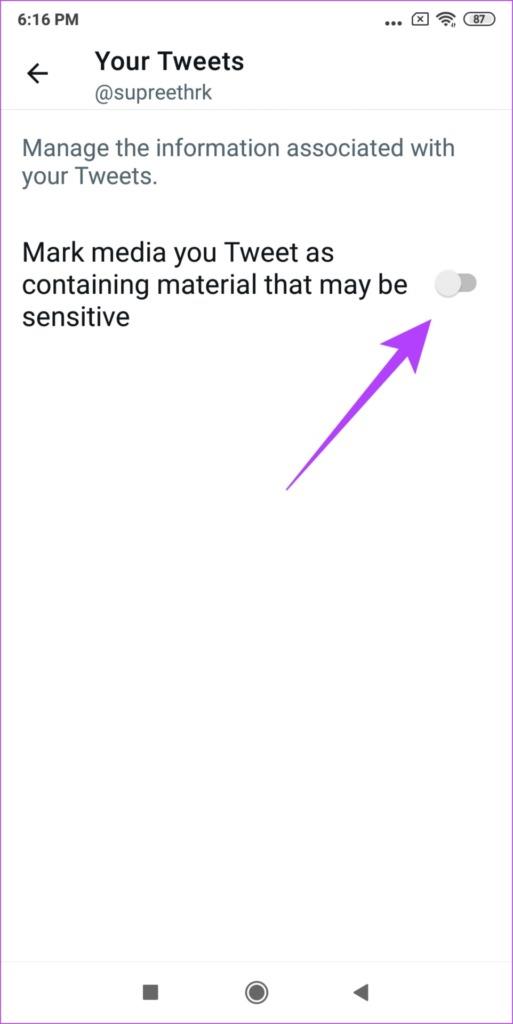
Das ist alles, was Sie über sensible Inhalte auf Twitter wissen müssen. Wenn Sie jedoch weitere Fragen haben, können Sie einen Blick in den FAQ-Bereich unten werfen.
FAQs zu sensiblen Twitter-Inhalten
1. Sind sensible Inhalte sicher?
Ja, sensible Inhalte sind auf Twitter sicher. Es sind jedoch der Inhalt und die Informationen in den Medien, die unangenehm oder verstörend sein können.
2. Muss ich mein Geburtsdatum auf Twitter eingeben?
Ja, Sie müssen bei der Anmeldung auf Twitter Ihr Geburtsdatum angeben, damit Inhalte effektiv moderiert werden.
Siehe sensible Inhalte auf Twitter
So sehen Sie sensible Inhalte auf Twitter und verwalten die Kontrollen. Wir hoffen jedoch, dass Twitter diese Funktionen auch in der iPhone-App veröffentlicht. Vielleicht ist das jetzt ein guter kleiner Vorschlag von unserer Seite an Elon Musk? Wir können nur abwarten und zusehen.



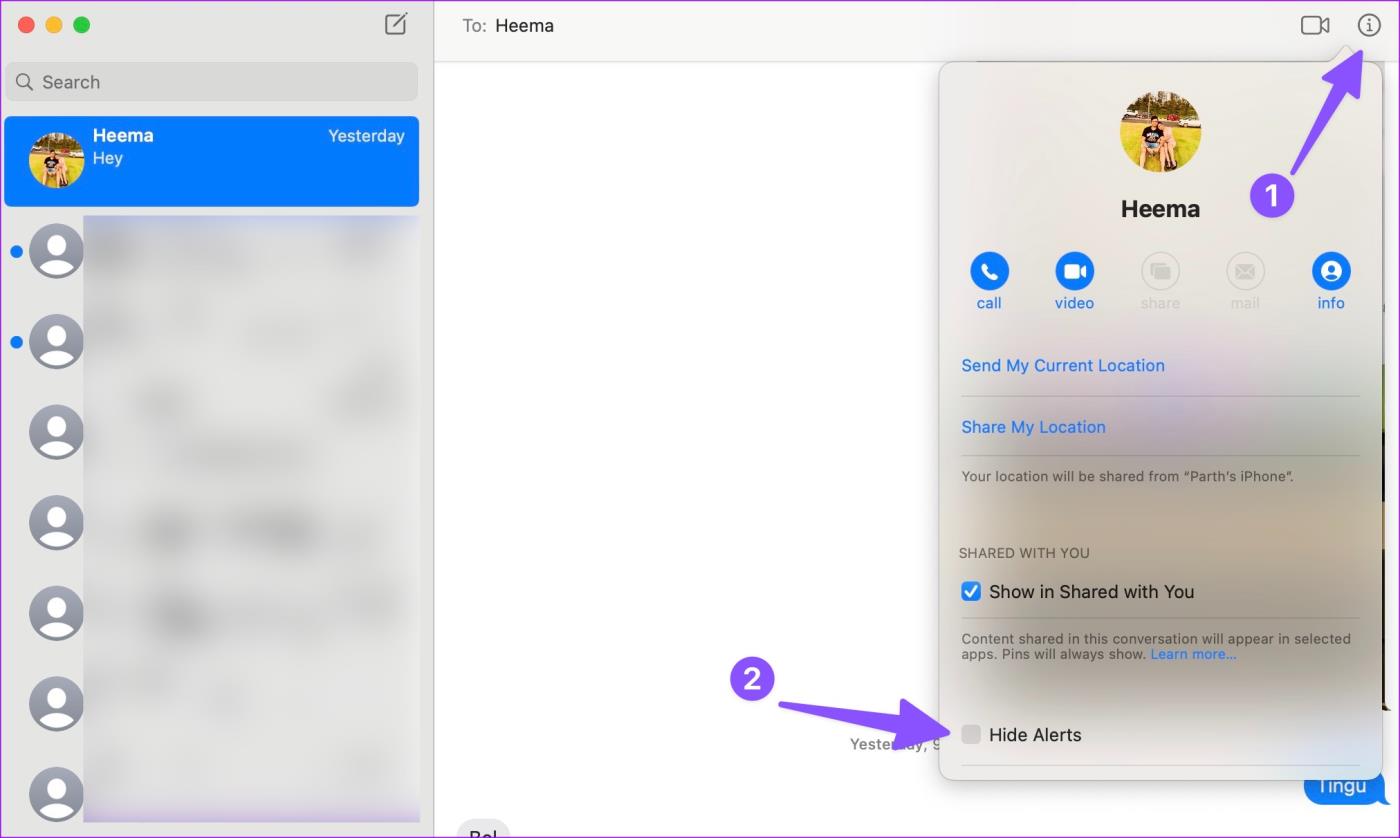





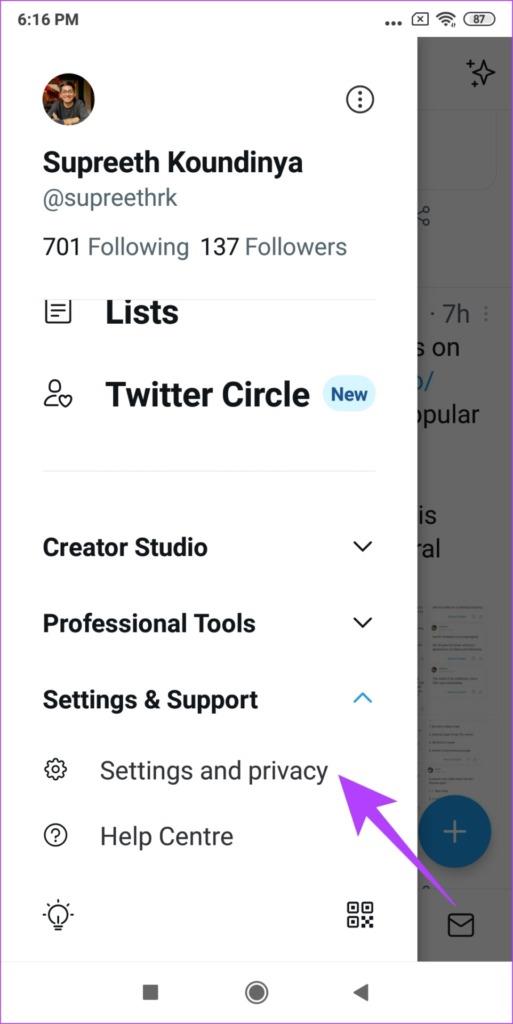

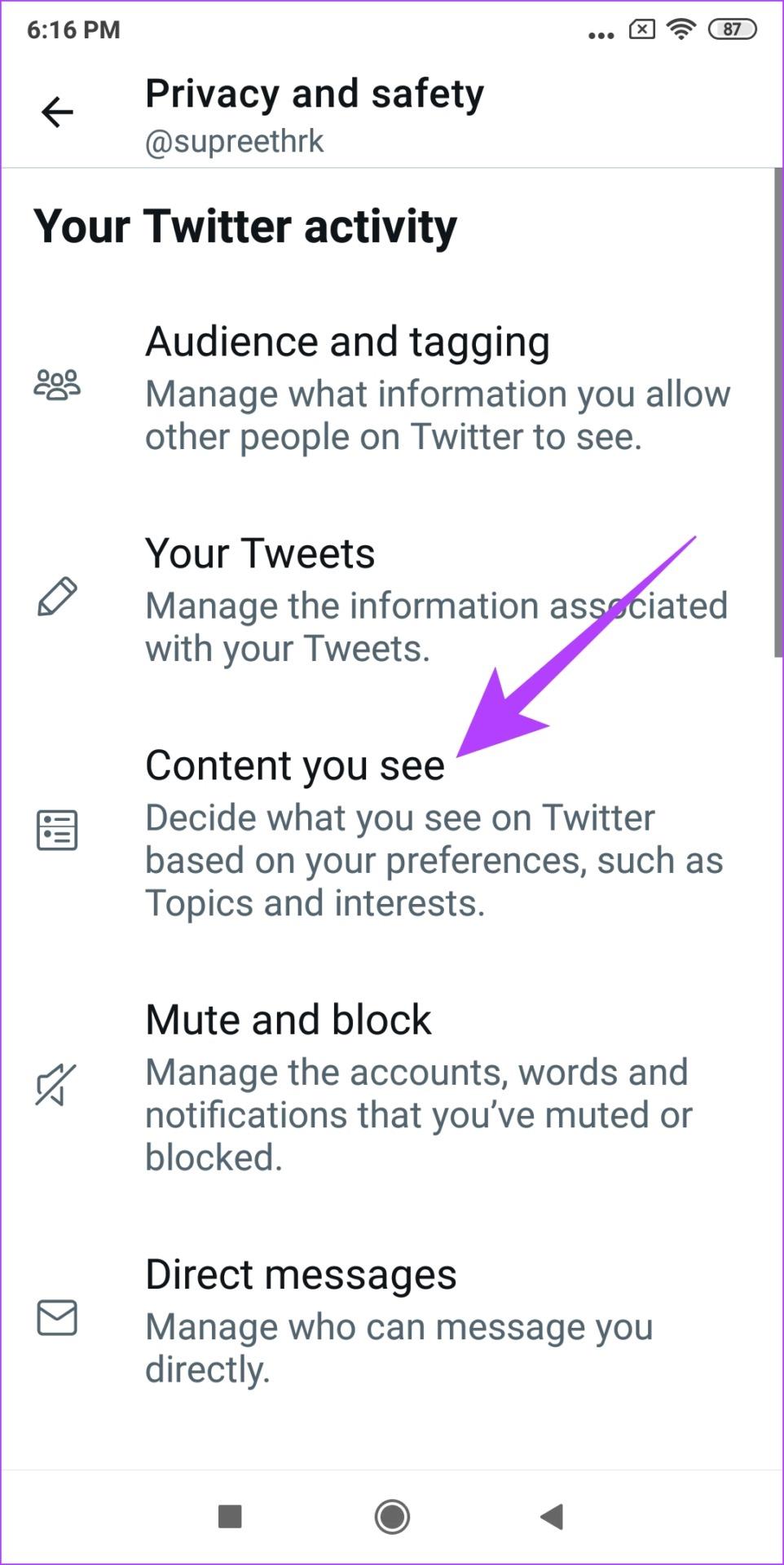




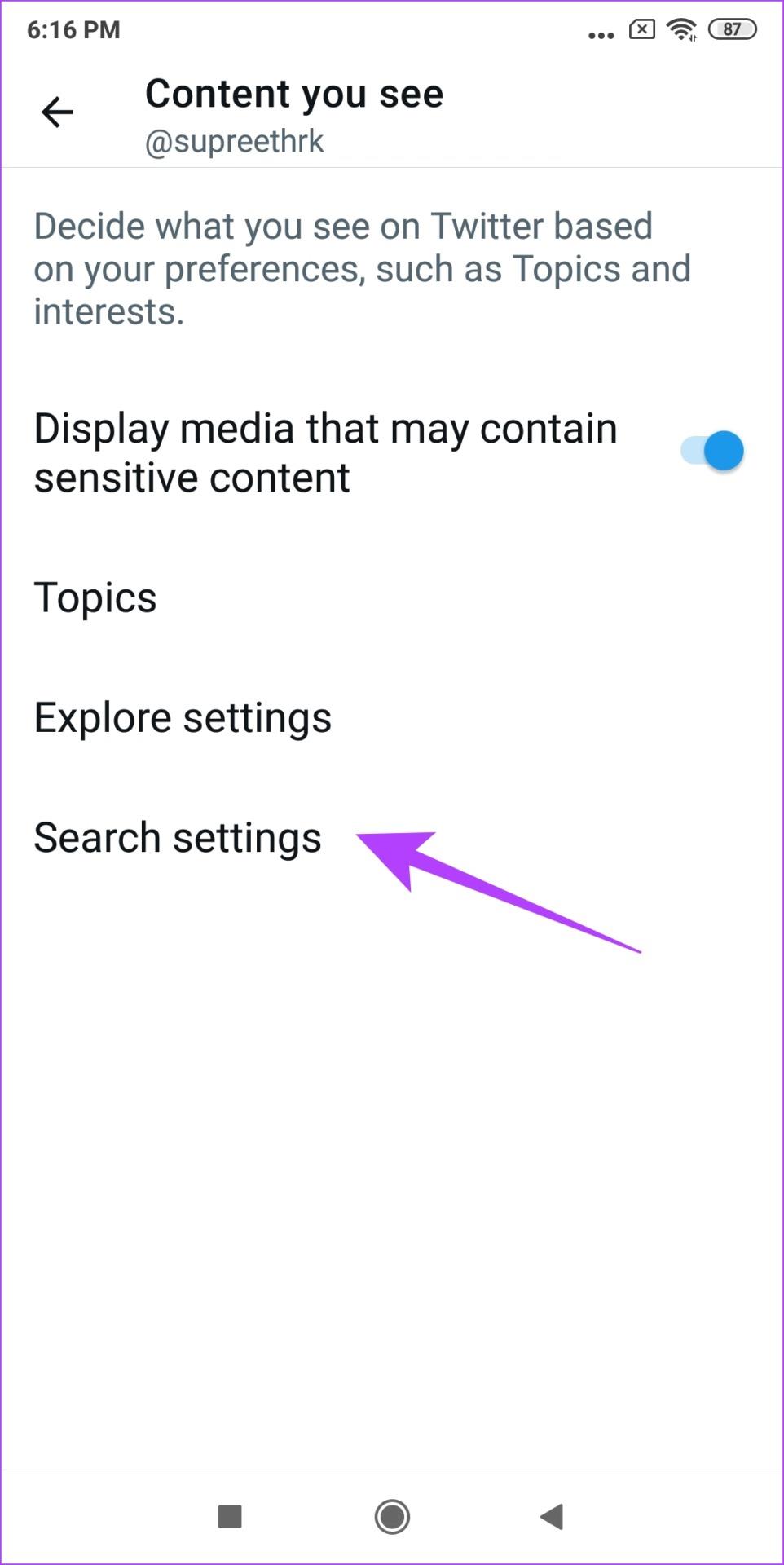
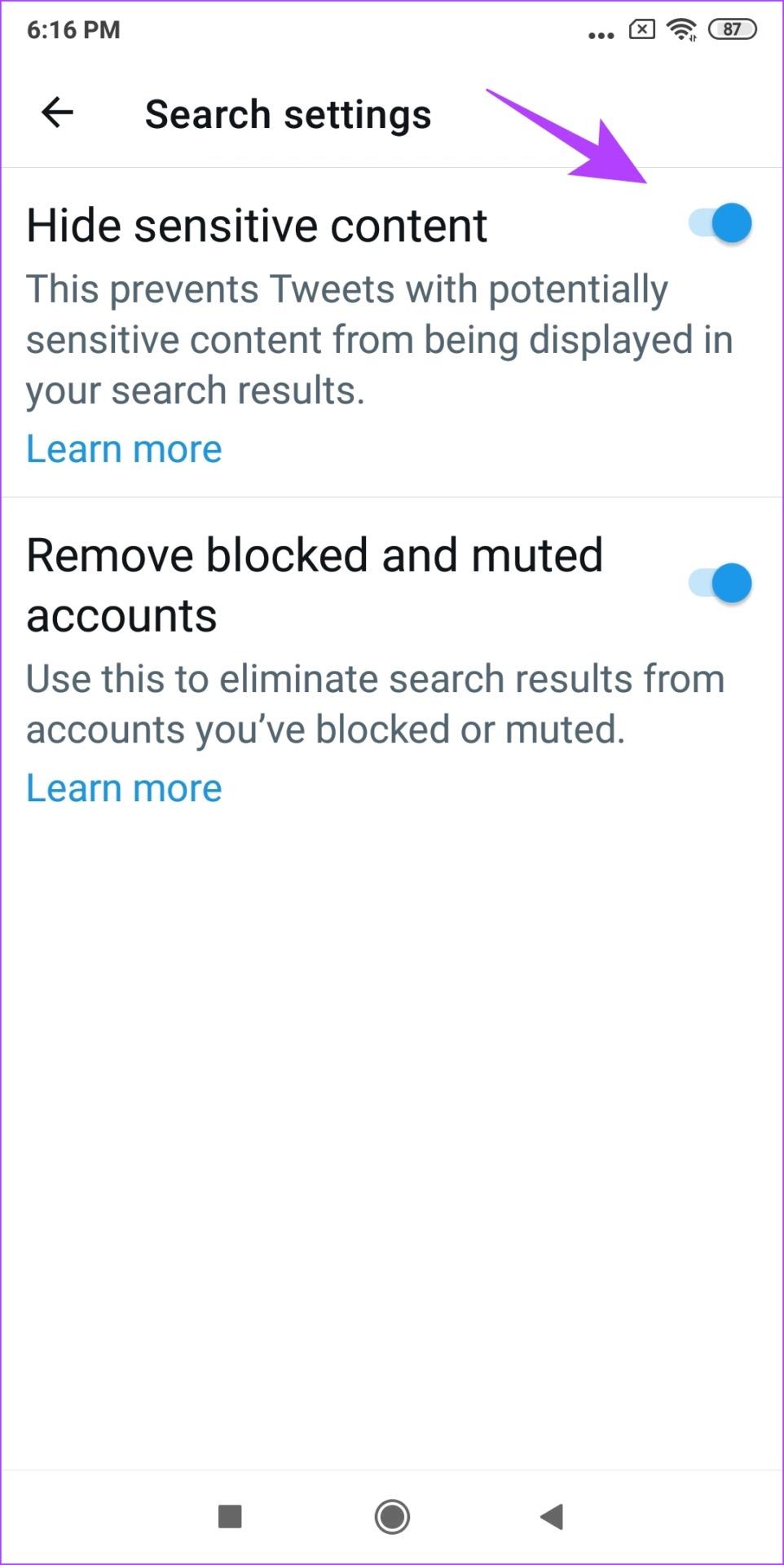
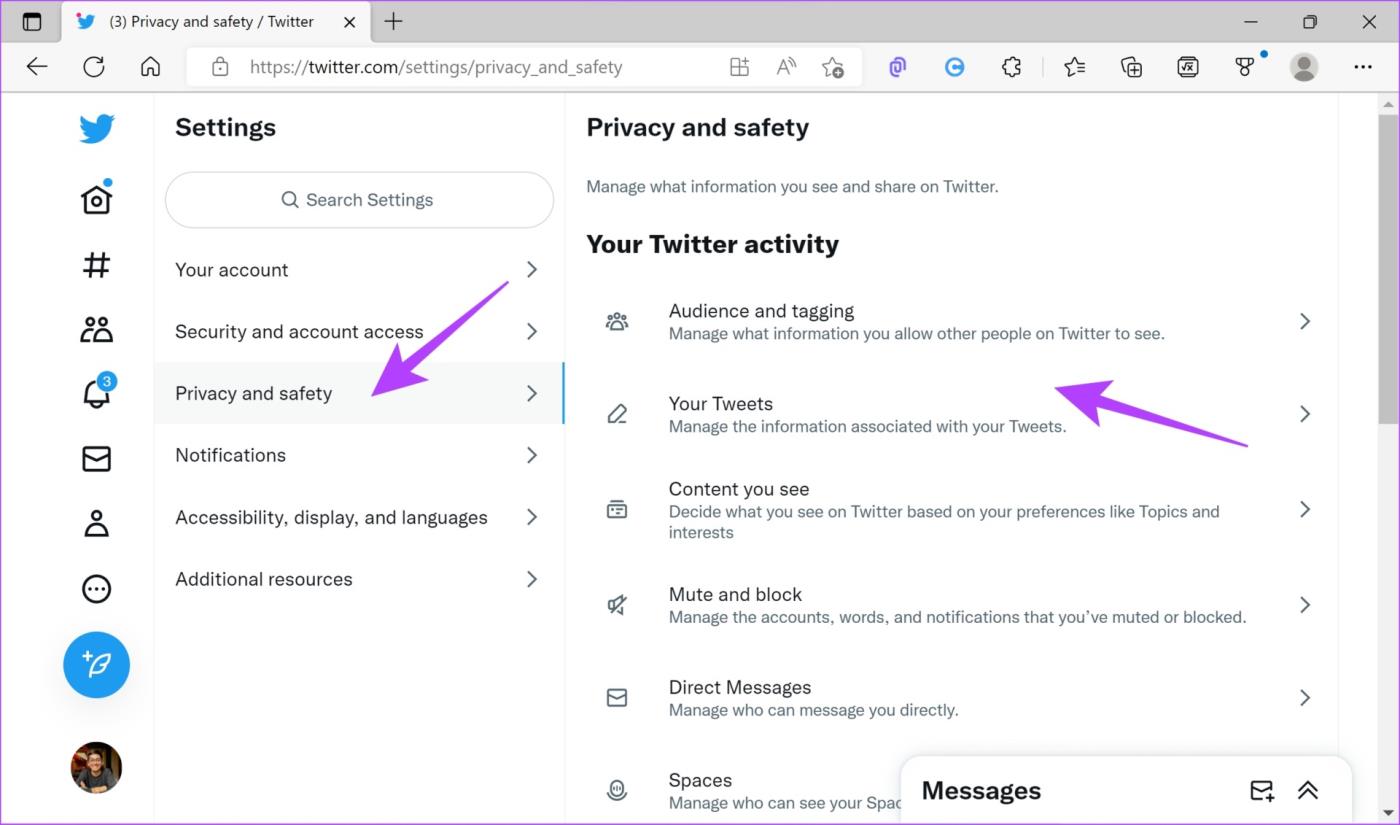
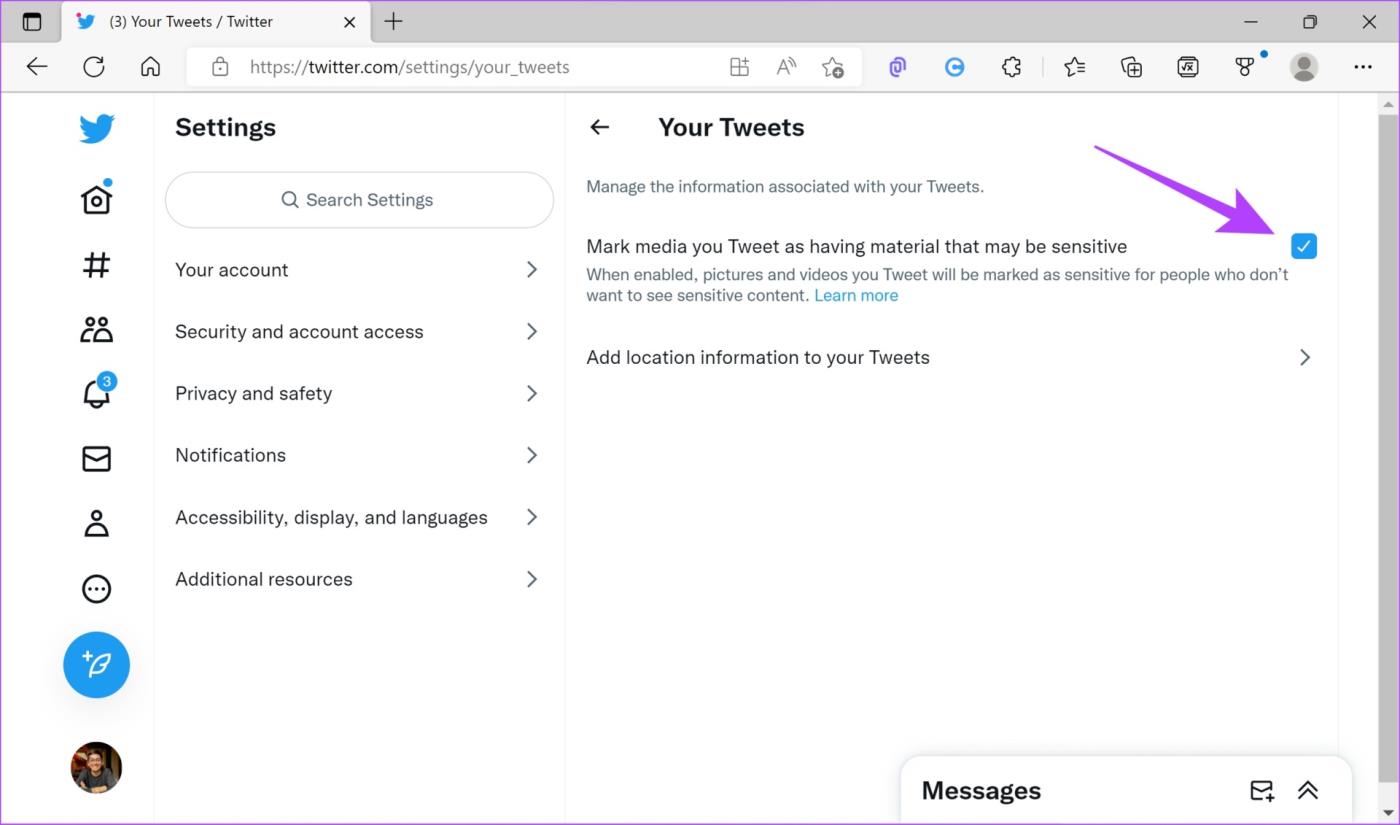
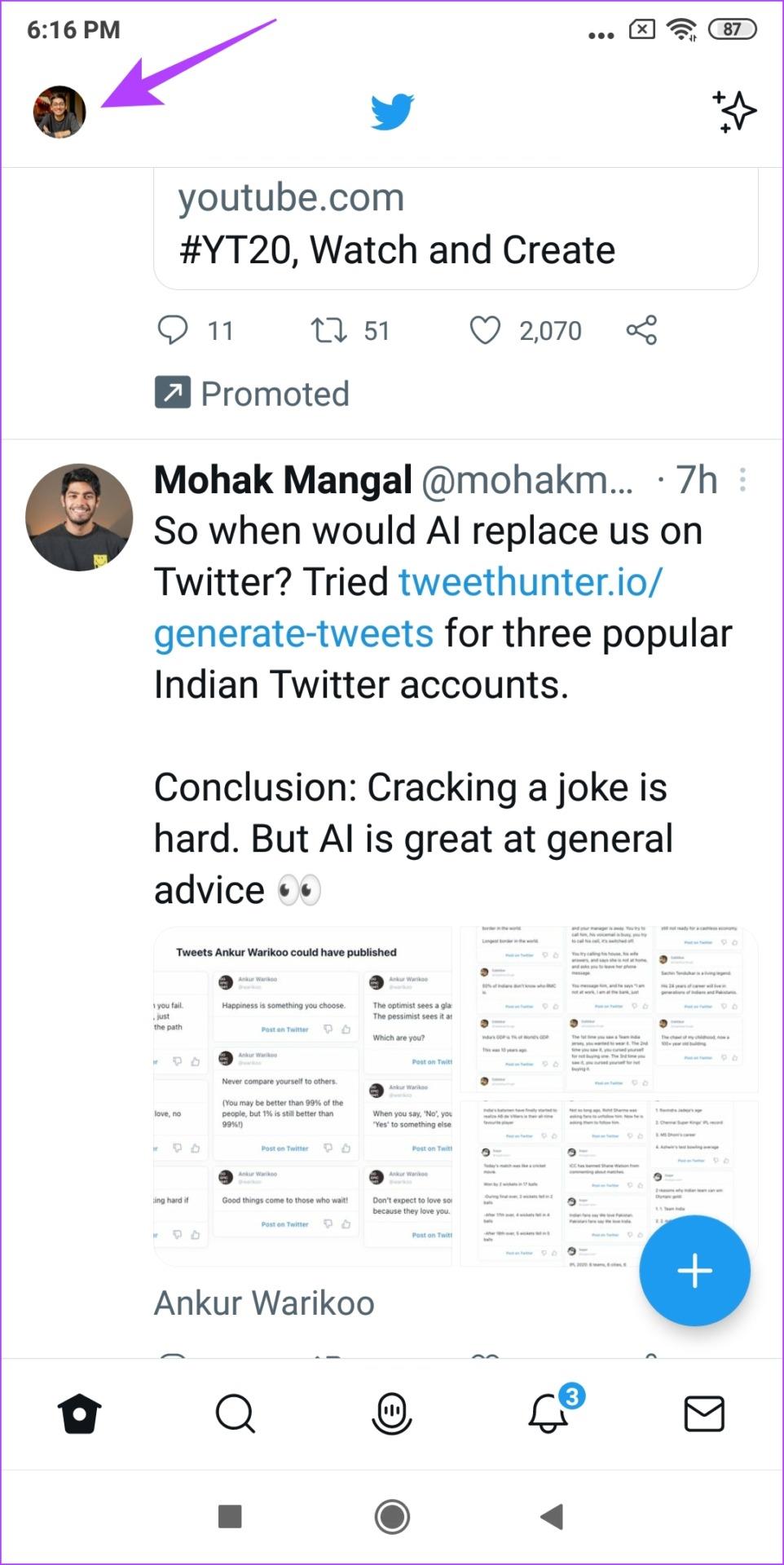
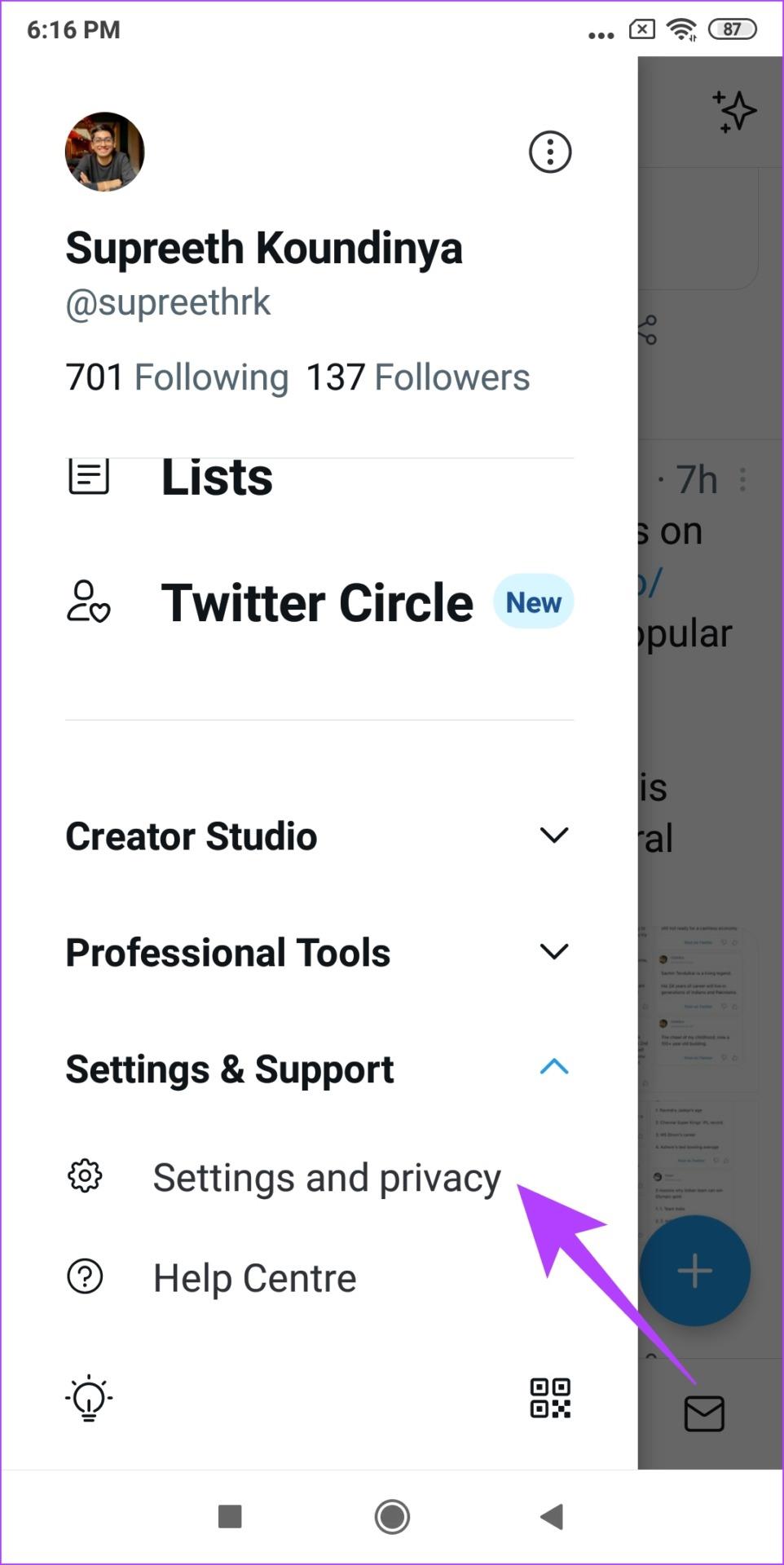
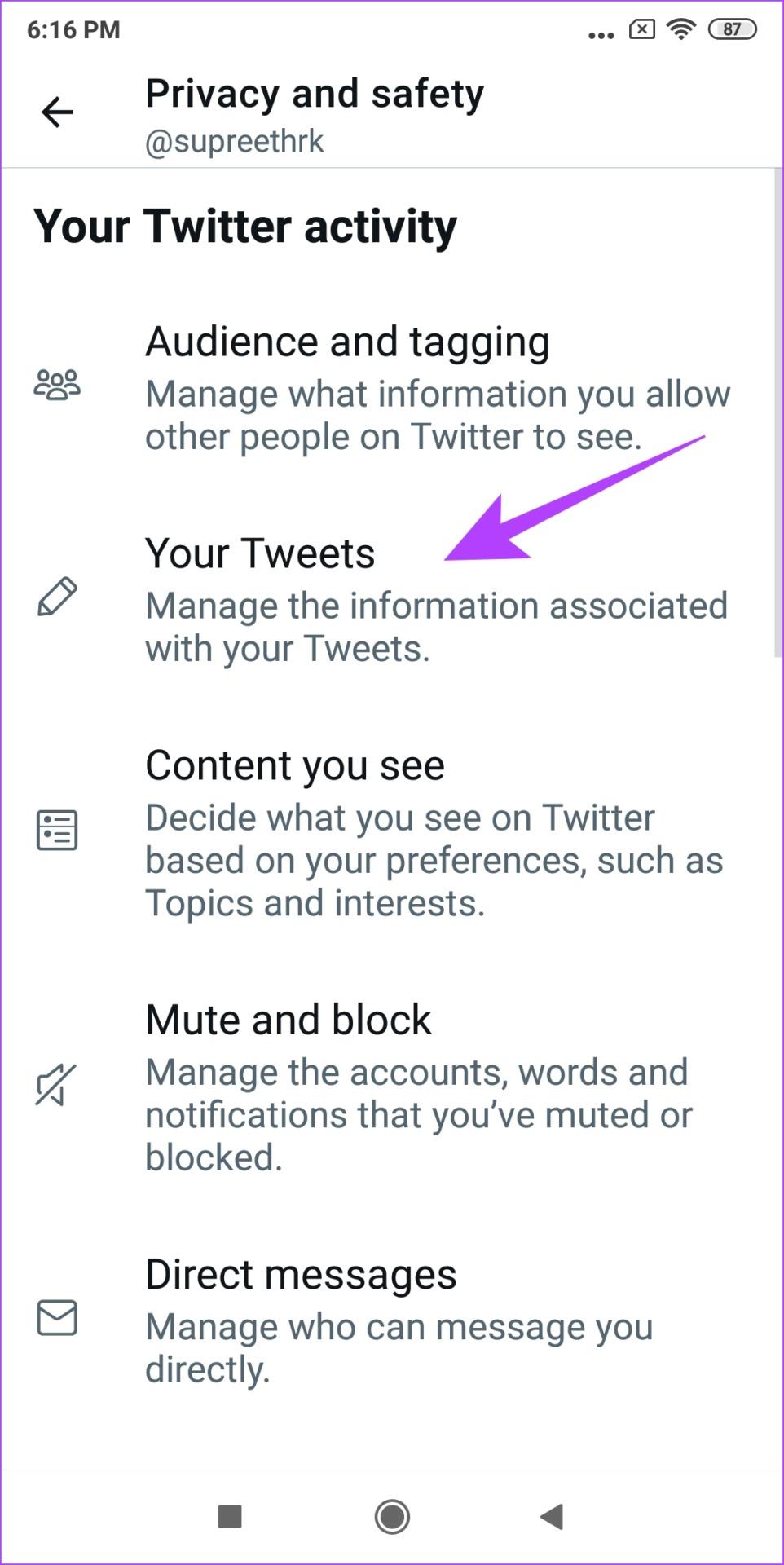
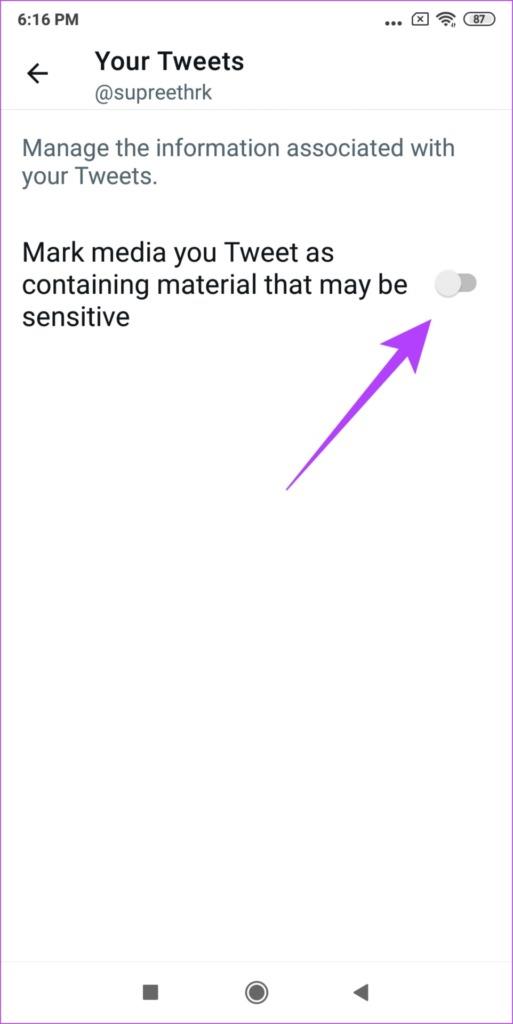


![So deaktivieren Sie Benachrichtigungen in Microsoft Teams [AIO] So deaktivieren Sie Benachrichtigungen in Microsoft Teams [AIO]](https://cloudo3.com/resources8/images31/image-2249-0105182830838.png)





![Bedingte Formatierung basierend auf einer anderen Zelle [Google Tabellen] Bedingte Formatierung basierend auf einer anderen Zelle [Google Tabellen]](https://cloudo3.com/resources3/images10/image-235-1009001311315.jpg)